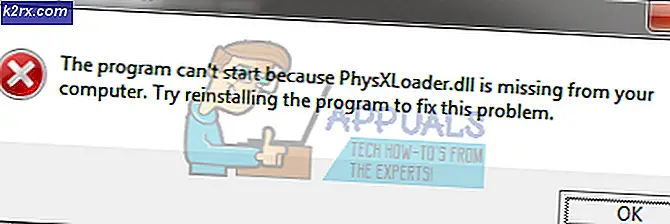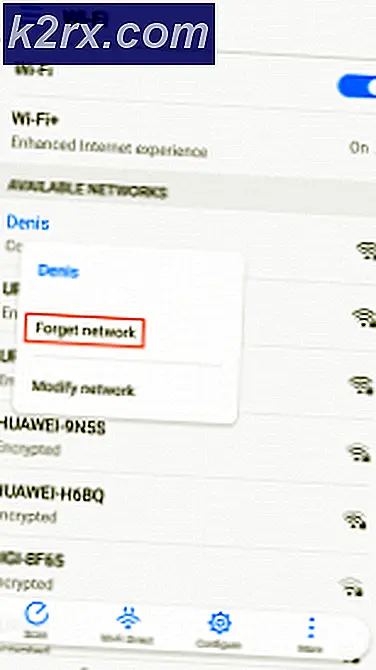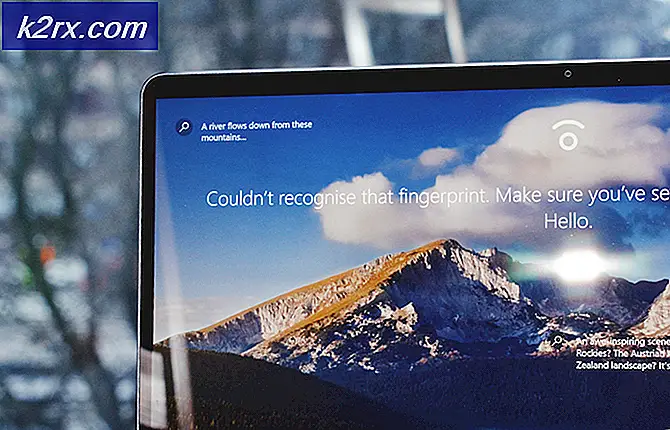Slik løser du VPN-feil 806 (GRE-blokkert) på Windows
Noen Windows-brukere kan angivelig ikke koble til noen VPN-løsning. Hvert forsøk slutter uten hell med VPN-feil 806 (GRE-blokkert). Dette problemet rapporteres vanligvis å bare oppstå mens en slags brannmurløsning aktivt filtrerer nettverket. Problemet er bekreftet å forekomme på både Windows 8.1 og Windows 10.
Som det viser seg, er det flere forskjellige årsaker som kan forårsake denne typen oppførsel. Her er en liste over potensielle skyldige som kan utløse VPN-feil 806 (GRE blokkert):
Nå som du kjenner alle potensielle synder, her er en kort liste over metoder som andre berørte brukere har brukt for å fikse innsikten til VPN-feil 806:
Metode 1: Oppdatering av routerens fastvare
I henhold til mange berørte bruksområder, kan dette problemet oppstå i tilfeller der du bruker en alvorlig utdatert ruteprogramvare som ikke er utstyrt for å håndtere GRE-protokollen. I tilfeller som denne hvor PPTP-gjennomgang er involvert, kan du forvente at ruteren din vil blokkere GRE-protokollen når brannmuren aktivt filtrerer nettverket ditt.
I dette tilfellet bør du kunne løse dette problemet ved å installere den siste firmwareoppdateringen som er tilgjengelig for ruteren din. Selvfølgelig vil instruksjonene for å gjøre det forskjellige, avhengig av ruteprodusenten din.
Men i de fleste tilfeller kan du gjøre dette ved å få tilgang til ruteren din og installere den nyeste firmwareversjonen fra Avansert-menyen etter at du tidligere har lastet den ned fra ruteren din.
For spesifikke instruksjoner, gå til produsentens nettsted og følg den offisielle dokumentasjonen for å fullføre prosessen med å oppdatere rutens fastvare.
Hvis denne metoden ikke er relevant, eller hvis du allerede har gjort dette, og du fremdeles støter på den samme VPN-feil 806 (GRE-blokkert)feil når du prøver å koble til et VPN, gå ned til neste potensielle løsning nedenfor.
Metode 2: Hvitelisteport 1723 i brannmuren
Som det viser seg, vil de aller fleste VPN-løsningene du kanskje bruker nesten helt sikkert bruke 1723-porten for brannmurforbindelse. Denne porten skal være godkjent som standard, men hvis den ikke er det, bør du kunne løse problemet ved å få tilgang til brannmurinnstillingene dine og etablere en regel som vil godkjenne denne porten permanent.
Instruksjonene for å gjøre dette vil variere mye i tilfelle du bruker en tredjeparts brannmur - I dette tilfellet, søk online etter spesifikke trinn for å åpne 1723-porten på tredjeparts brannmur.
Men hvis du bruker standard Windows-brannmur, kan du følge instruksjonene nedenfor for å hviteliste 1723-porten manuelt:
- trykk Windows-tast + R å åpne opp en Løpe dialogboks. Skriv deretter inn ‘brannmur.cpl‘Inne i tekstboksen og trykk Tast inn å åpne opp Windows Defender-brannmur.
- Når du er inne i Windows Defender-brannmur -menyen, klikk på Avanserte innstillinger hyperkobling fra den vertikale menyen på venstre side.
- Inne i Windows Defender-brannmur med avansert sikkerhet vindu, klikk påInnkommende reglerfra menyen til venstre, og flytt deretter til høyre meny og klikk på Ny regel.
- På Regeltype klikk på Havn bytt og klikk på Neste.
- Velg på neste skjermbilde TCP, velg deretter Spesifikke lokale porter og skriv 1723 i tekstboksen før du klikker Neste.
- Velg neste ved neste ledetekstTillat tilkoblingenveksle før du klikker Neste igjen.
- På spørsmål om hvor du vil bruke denne regelen, må du sørge for at boksene som er tilknyttetDomene, PrivatogOffentligblir alle sjekket før du klikker på Neste.
- Til slutt, navngi den nyopprettede regelen før du klikker på Bli ferdig å etablere regelen permanent.
- Start både datamaskinen og ruteren på nytt, og se om du kan koble til et VPN-nettverk uten å møte det samme VPN-feil 806 (GRE-blokkert).
Hvis det samme problemet fremdeles oppstår, kan du gå ned til neste potensielle løsning nedenfor.
Metode 3: Deaktiver midlertidig Windows-brannmur / ekvivalent fra tredjepart
Hvis ingen av metodene ovenfor har fungert for deg, ser du mest sannsynlig dette VPN-feil 806på grunn av en slags brannmurforstyrrelser som går utover 1723 havn. Hvis dette scenariet gjelder, er det siste trinnet ditt før du kaller det, og prøver en annen VPN-løsning å deaktivere brannmurfiltrering midlertidig (mens VPN er aktivt).
Hvis du bruker et tredjeparts antivirus, er det spesifikke instruksjoner du må gjennomgå for å gjøre dette - søk på nettet etter spesifikke trinn i tilfelle du ikke finner alternativet som lar deg deaktivere brannmuren.
Hvis du bruker standard Windows-brannmur, er det her instruksjoner som lar deg midlertidig deaktivere aktiv brannmurfiltrering.